Анализ распределения трудозатрат
Когда план проекта готов и в него заложены буферы и временной резерв, следует проанализировать распределение трудозатрат в проекте. Эта информация часто оказывается полезной: например, можно заметить, что в определенные периоды в проекте наступает перерыв, который можно заполнить работами. Кроме того, руководитель проекта сможет оценить, в какие периоды его ожидает более интенсивная работа, а в какие нагрузка будет спадать.
Анализ распределения трудозатрат выполняется в MS Project специальным мастером, вызываемым с помощью кнопки Analyze Timescaled Data in Excel (Анализ повременных данных в Excel), расположенной на панели инструментов Analysis (Анализ). Кстати, с помощью другой кнопки этой панели (рис. 16.27), PERT Analysis (Анализ PERT), можно отображать и убирать панель анализа методом PERT.

Рис. 16.27. Панель анализа данных
После щелчка на кнопке Analyze Timescaled Data in Excel (Анализ повременных данных в Excel) появляется окно мастера анализа данных в Excel. На первом шаге нужно выбрать, анализировать ли весь проект или только выбранные задачи (если мастер запускается, когда открыто представление для просмотра ресурсов, то нужно выбрать, все ресурсы анализируются или только выбранные). На втором шаге выбираются поля "внутренней" таблицы, которые будут проанализированы (рис. 16.28, файл 16.mрр).
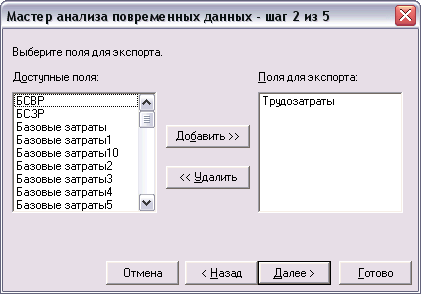
Рис. 16.28. Выбор полей для анализа
Чтобы выбрать поле для анализа, нужно выделить его курсором в списке полей (слева) и нажать кнопку "Add" ("Добавить"). Удаление поля из списка анализируемых осуществляется с помощью кнопки "Remove" ("Удалить"). В нашем примере для анализа выбрано поле Work (Трудозатраты).
Выбрав поля для анализа, нужно определить временной диапазон, в рамках которого будет осуществляться анализ. Этот диапазон определяется на третьем шаге мастера, и по умолчанию поля From (С) и То (По) заполнены датами начала и окончания проекта (рис. 16.29, файл 16.mрр). Под полями для выбора границ временного диапазона в раскрывающемся списке Units (Единицы) выбираются единицы измерения времени, используемые при анализе. Можно выбрать любую из единиц измерения шкалы времени MS Project (см. раздел "Форматирование шкалы времени").

Рис. 16.29. Определяем диапазон дат и единицы измерения времени
На следующем шаге мастера нужно определить, будет ли в Excel строиться график по выбранным данным, и на последнем шаге – нажать кнопку Export Data (Экспорт данных), чтобы процесс импорта начался. После этого в Excel будет создан файл, в котором на одном листе будут помещены данные, аналогично тому, как они представлены на диаграмме использования задач или ресурсов, а на втором листе будет создан график по этим данным.
